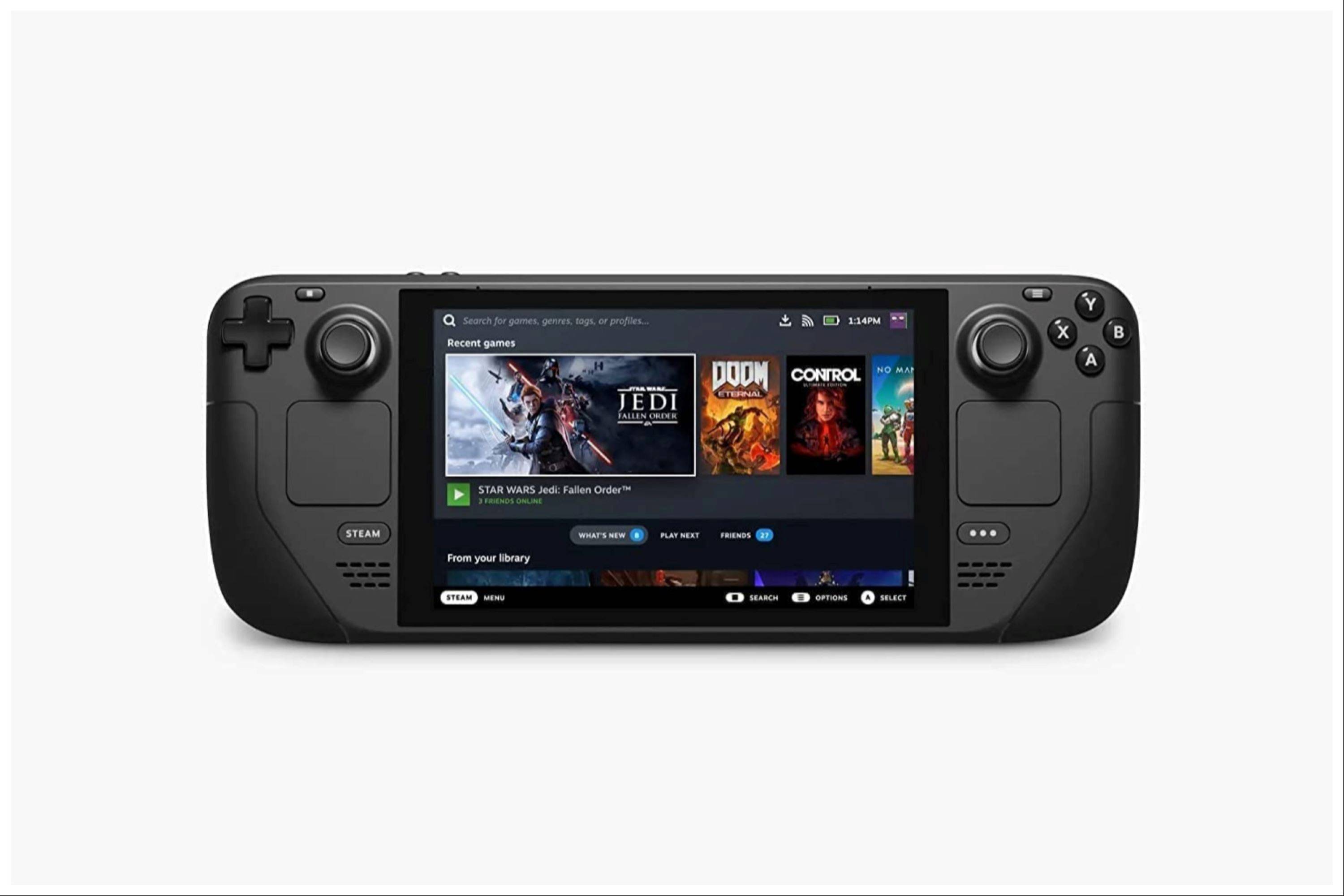Hızlı Bağlantılar
Steam Güverte, çoğu modern başlığı idare edebilen güçlü bir oyun cihazıdır. PC benzeri mimarisi sayesinde, son derece özelleştirilebilir, bu da onu retro oyun meraklıları için mükemmel bir seçim haline getiriyor. Emudeck ile Steam destesi, klasik Game Boy oyunlarını oynamak için en iyi platformlardan birine dönüşür ve bu zamansız başlıkların işçiliğini ve nostaljisini kutlar.
Yaşlarına rağmen, Game Boy oyunları, sınırlı renk paletleriyle bile yaratılışlarına giren özveri ve beceriyi sergiliyor. İşte Emudeck'i nasıl kuracağınız ve buhar güvertenizde Game Boy oyunlarının tadını çıkaracağınız konusunda kapsamlı bir rehber.
13 Ocak 2024, Michael Llewellyn tarafından güncellendi: Buharlı güvertede Game Boy Oyunları Çalmak fazla güç gerektirmiyor. Bununla birlikte, daha otantik bir emülasyon deneyimi elde etmek için, Emudeck geliştiricileri ayarlarınıza ince ayar yapmak için Decky Loader ve elektrikli aletler eklentisini yüklemenizi önerir. Bu kılavuz, bu kurulum adımlarını ve bir buhar güvertesi güncellemesinden sonra Decky Loader'ı geri yükleme talimatlarını içerecek şekilde güncellenmiştir.
Emudeck'i yüklemeden önce
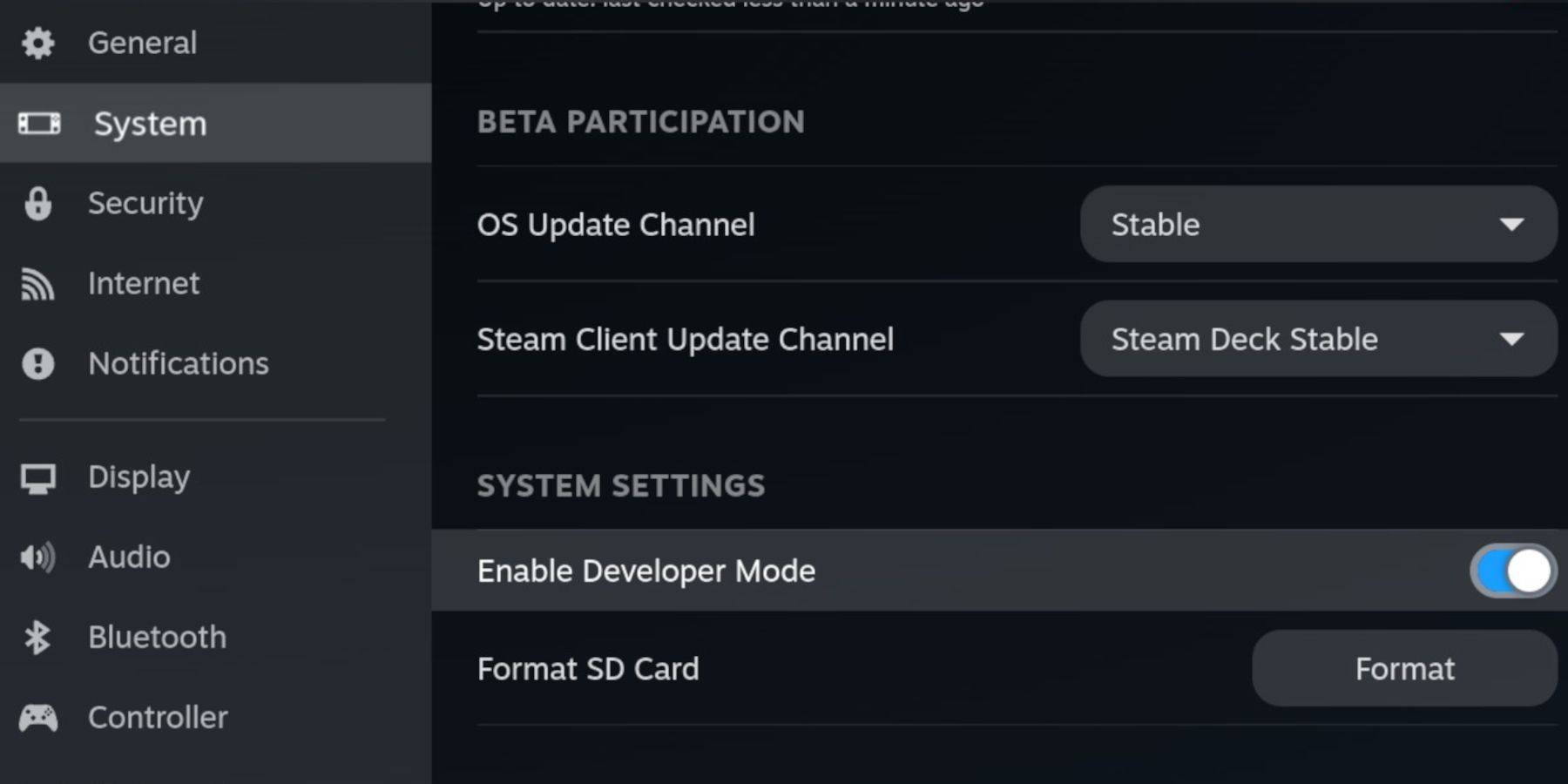 Emudeck'i kurmaya başlamadan önce, emülatörleri çalıştırmak ve en sevdiğiniz Game Boy oyunlarını saklamak için aşağıdaki temellere sahip olduğunuzdan emin olun:
Emudeck'i kurmaya başlamadan önce, emülatörleri çalıştırmak ve en sevdiğiniz Game Boy oyunlarını saklamak için aşağıdaki temellere sahip olduğunuzdan emin olun:
- Tamamen yüklü bir buhar güvertesi.
- Oyunlar ve emülatörler yüklemek için bir A2 microSD kartı.
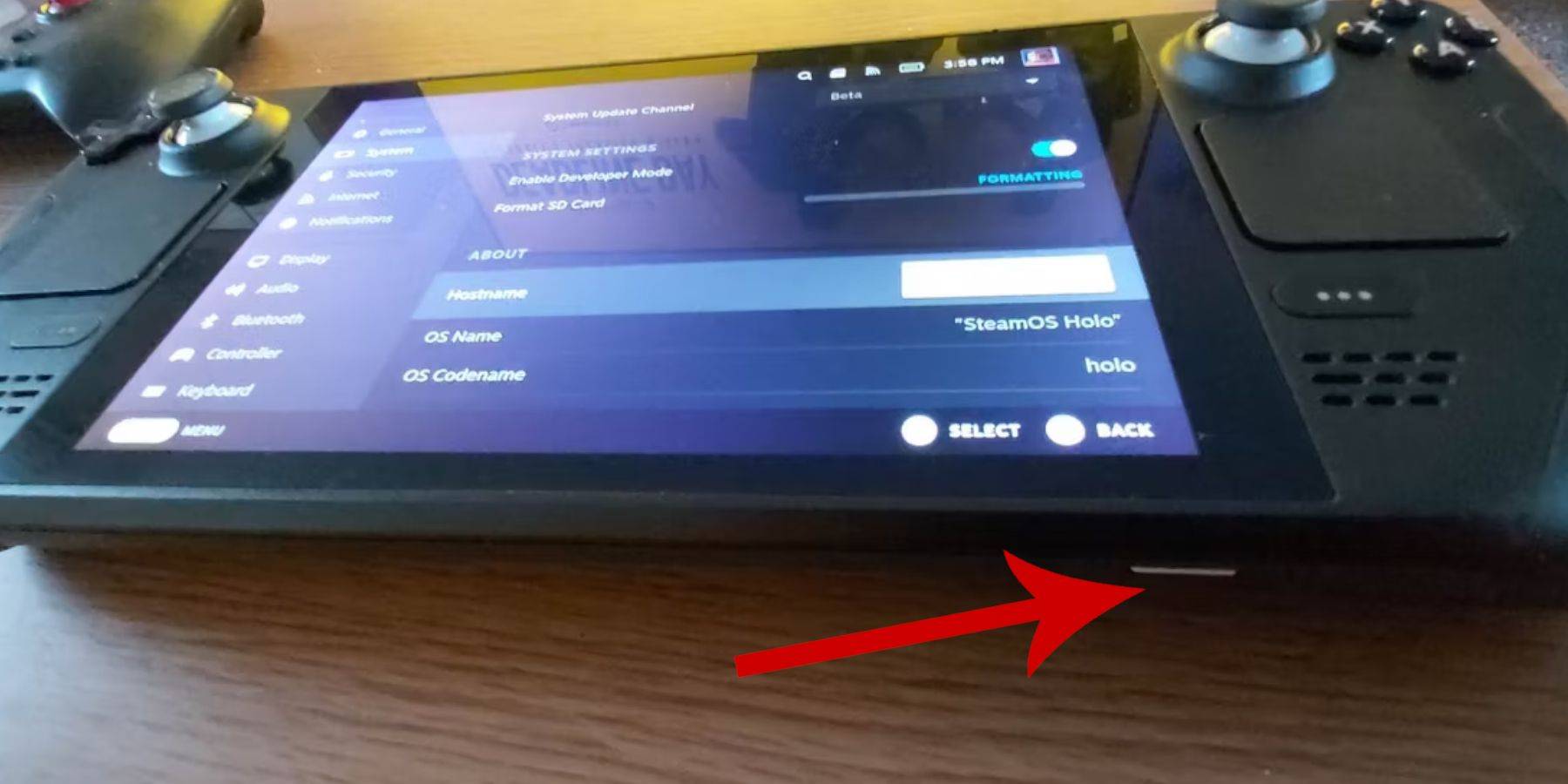 - Yasal olarak elde edilen Game Boy Roms.
- Yasal olarak elde edilen Game Boy Roms.
- Daha kolay gezinme ve dosya aktarımı için bir Bluetooth veya kablolu klavye ve fare (kablolu kurulumlar için bir yerleştirme istasyonu kullanılabilir).
Geliştirici modunu değiştir
Buharlı güvertenizi emudeck kurulumuna hazırlamak için:
- Buhar düğmesine basın.
- Sistem menüsüne gidin ve geliştirici modunu etkinleştirin.
- Geliştirici menüsünde CEF hata ayıklamasını açın.
- Güç seçeneğine gidin ve masaüstü moduna geçmeyi seçin.
Emudeck'i masaüstü moduna indirin
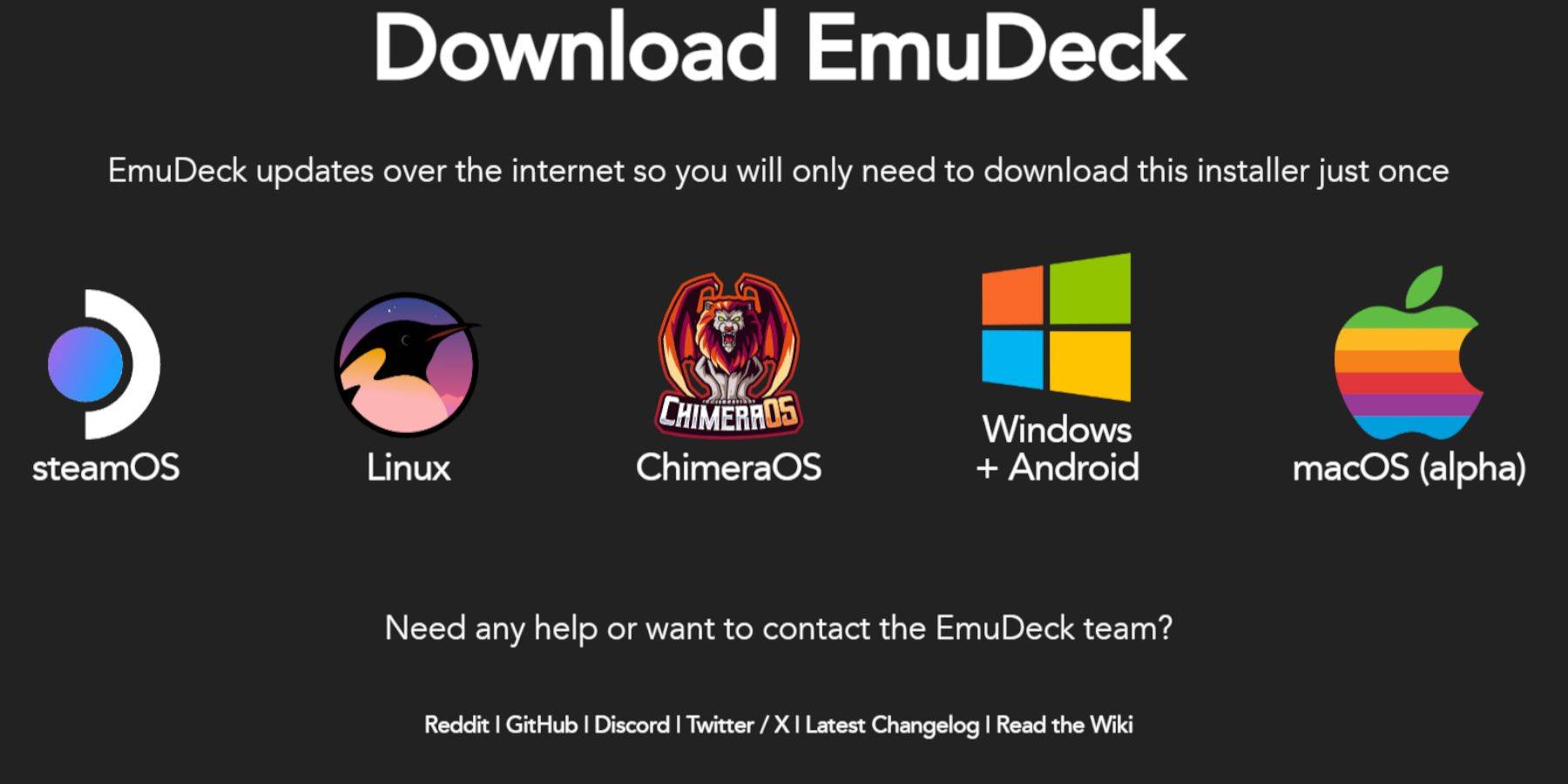 Masaüstü moduna girdikten sonra, Emudeck'i indirmek ve yüklemek için bu adımları izleyin:
Masaüstü moduna girdikten sonra, Emudeck'i indirmek ve yüklemek için bu adımları izleyin:
- Klavyenizi ve farenizi bağlayın.
- DuckDuckgo veya Mozilla Firefox gibi bir tarayıcı başlatın ve Emudeck web sitesine gidin.
- Sağ üst köşedeki "İndir" düğmesini tıklayın, Steam işletim sistemini seçin ve "Ücretsiz İndir" seçin.
- "Önerilen Ayarlar" ı seçin, ardından "Özel Yükle" yi seçin.
- Emudeck menüsünde, "Birincil" etiketli SD kart resmini seçin.
- Tüm emülatörleri kurmaya veya Retroarch, Emülasyon İstasyonu ve Steam ROM Yöneticisi'ni seçip seçmeyeceğinize karar verin, ardından "Devam" ı tıklayın.
- Otomatik Kaydet'i etkinleştirin.
- Sonraki ekranları atlayın ve kurulumu tamamlamak için "Bitir" e tıklayın.
Hızlı Ayarlar
Emudeck'i yükledikten sonra, oyun deneyiminizi geliştirmek için hızlı ayarları yapılandırın:
- Emudeck programını başlatın ve Hızlı Ayarlar'ı seçin.
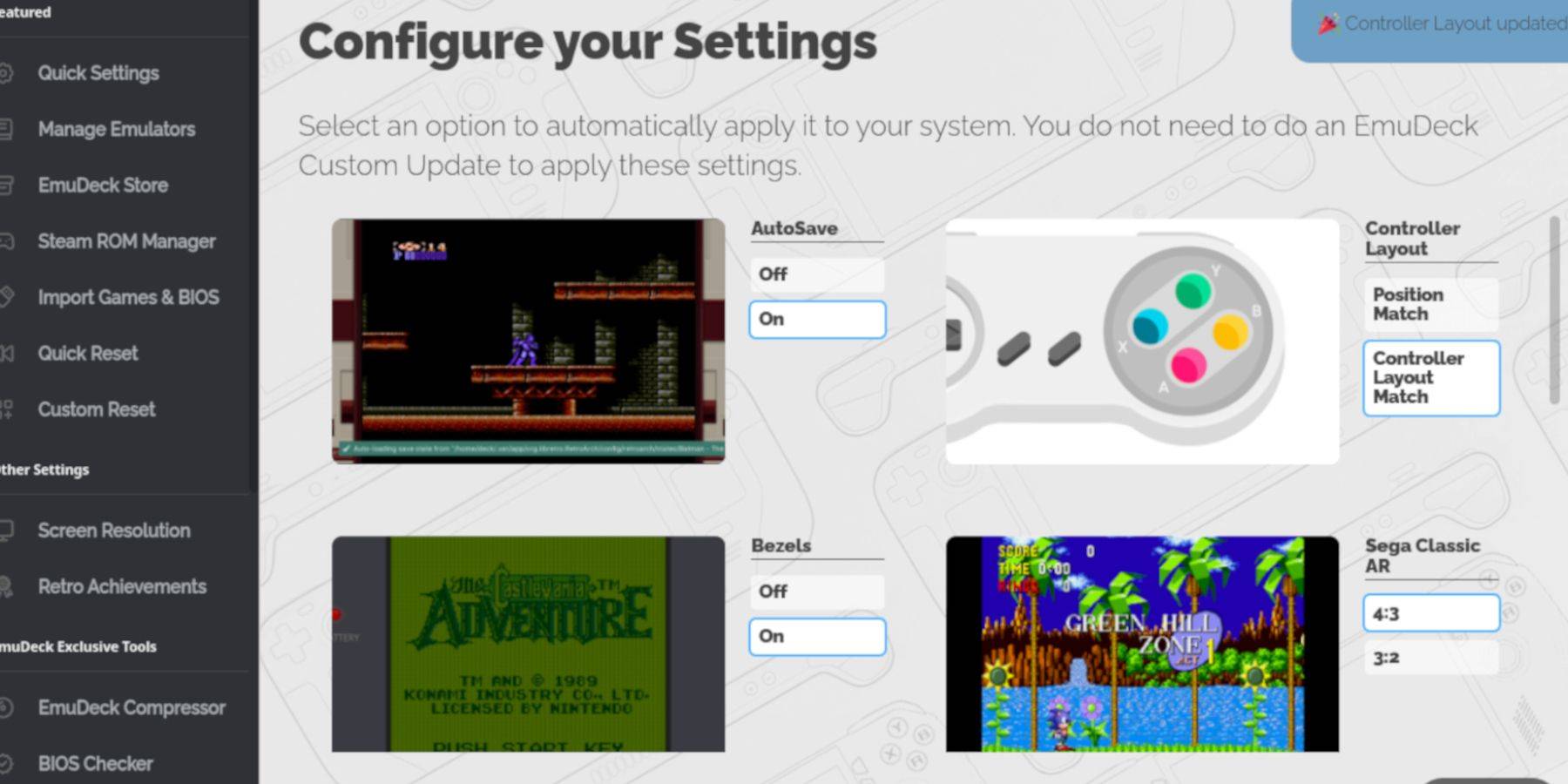 - Autosav'ı açın.
- Autosav'ı açın.
- Denetleyici Düzeni Eşleşmesi'ni seçin.
- Çerçeveleri etkinleştirin.
- Nintendo Classic AR'yi aç.
- LCD el tiplerini etkinleştirin.
Buhar güvertesine Game Boy Oyunları Ekleme
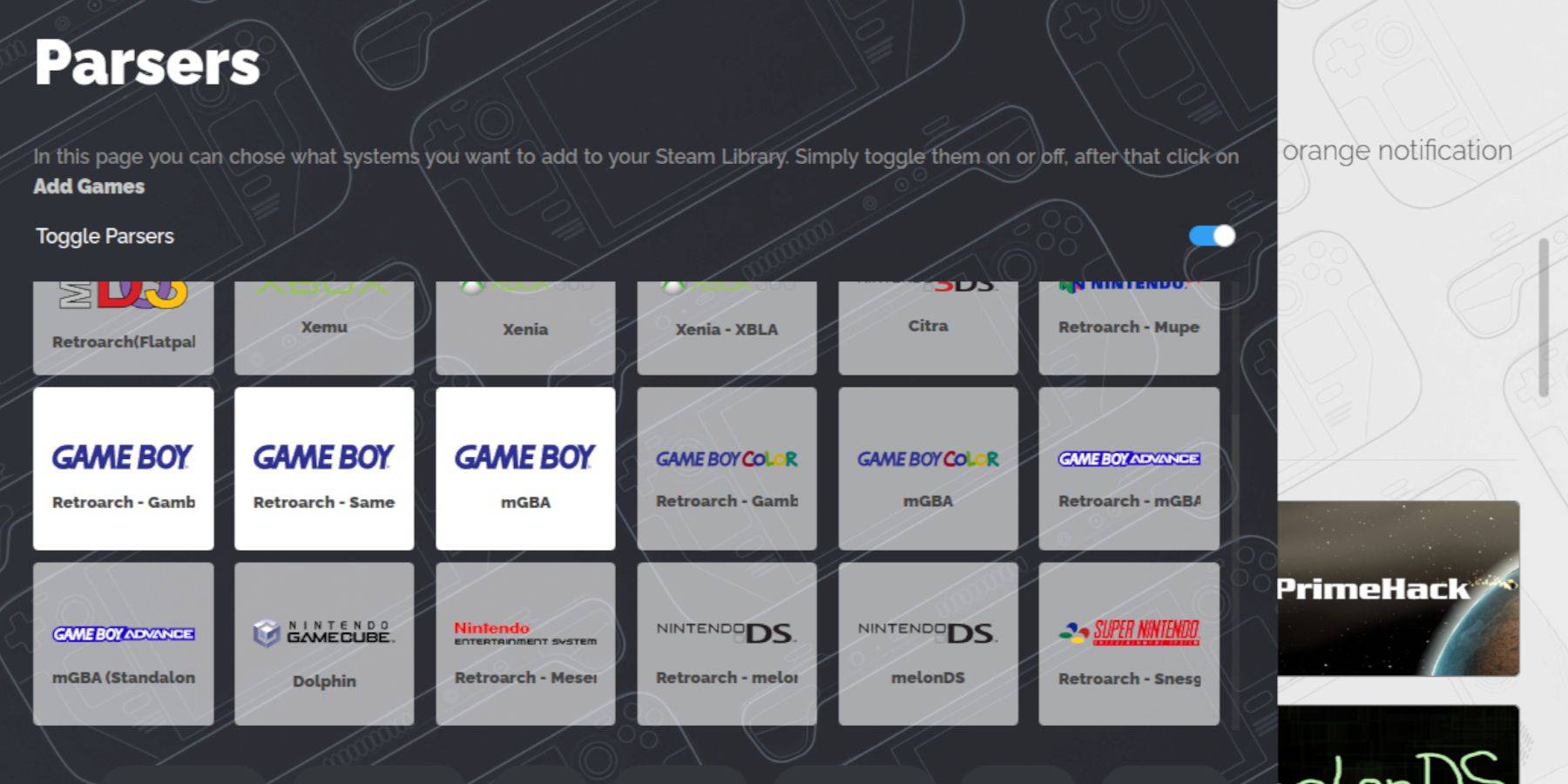 Emudeect kurulduğunda, Game Boy oyunlarınızı buhar güvertesine ekleme zamanı:
Emudeect kurulduğunda, Game Boy oyunlarınızı buhar güvertesine ekleme zamanı:
- Dosyalarınıza erişmek için Dolphin Dosya Yöneticisi'ni kullanın.
- Sol paneldeki çıkarılabilir cihazların altında "Birincil" e gidin.
- "Emülasyon" klasörünü, ardından "ROM'ları" açın.
- "GB" klasörünü bulun ve açın.
- ROM dosyalarınızın doğru ".gb" uzantısına sahip olduğundan emin olun.
- Game Boy ROM'larınızı bu klasöre aktarın.
Steam Rom Yöneticisi
ROM'larınız yer aldıktan sonra, Steam Kütüphanenize eklemek için Steam Rom Manager'ı kullanın:
- Emudeck programını yeniden açın ve sol paneldeki Steam Rom Manager'ı tıklayın.
- Steam istemcisini kapatmak için "Evet" i seçin ve "İleri" yi tıklayın.
- Parsers ekranında, ayrıştırıcıları devre dışı bırakın.
- Üç Game Boy sekmesine gidin ve "Oyun Ekle" yi tıklayın.
- Steam Rom Manager oyunları ve sanat eserlerini eklemeyi bitirdikten sonra "Steam to Sure" ı tıklayın.
- "Girişleri Ekleme/Çıkarma" mesajını bekleyin, ardından Steam Rom Manager'ı kapatın.
- Emudeck'ten çıkın ve oyun moduna geri dönün.
Buhar güvertesinde Game Boy Oyunları Oynamak
Artık oyunlarınız eklendiğine göre, bunları Steam kütüphanenizden kolayca oynayabilirsiniz:
- Buhar düğmesine basın.
- Kütüphaneyi açın.
- Koleksiyonlar sekmesine gidin.
- Game Boy bölümünü seçin.
- Bir oyun seçin ve "Play" a basın.
Oyunun renklerini özelleştirin
Bazı Game Boy oyunları, Retroarch aracılığıyla erişebileceğiniz ve özelleştirebileceğiniz yerleşik renk seçeneklerine sahiptir:
- Tüm Game Boy oyunları renk seçeneklerini desteklemez.
- Bir Game Boy oyunu başlat.
- Retroarch menüsünü açmak için Seç düğmesine (sol analog çubuğun üstünde iki kare) ve Y düğmesine basın.
- Çekirdek seçeneklerine gidin.
- GB renklendirme açık.
- Daha otantik bir Game Boy deneyimi için renk için "Otomatik" veya "kapalı" seçeneğini seçin.
Game Boy Oyunları için Emülasyon İstasyonunu Kullanma
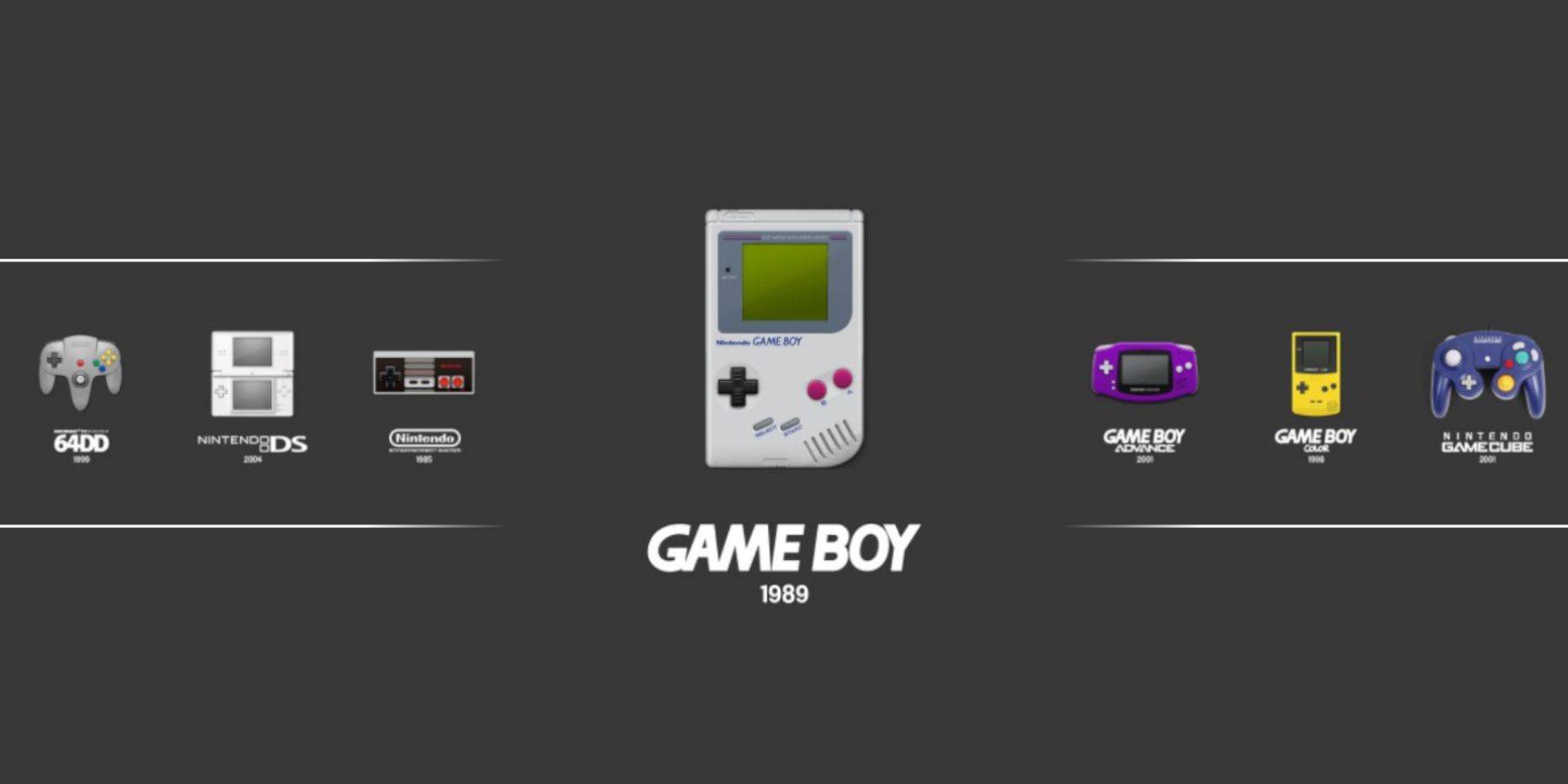 Game Boy Oyunlarını doğrudan Steam Kütüphanesi'nden başlatabilirsiniz, ancak Emülasyon İstasyonu bir alternatif sunar:
Game Boy Oyunlarını doğrudan Steam Kütüphanesi'nden başlatabilirsiniz, ancak Emülasyon İstasyonu bir alternatif sunar:
- Buhar düğmesine basın.
- Kütüphaneyi açın.
- Koleksiyonlar sekmesine gidin.
- Emülatörler bölümünü seçin.
- Emülasyon İstasyonu'nu seçin ve "Oynat" ı tıklayın.
- Game Boy simgesine gidin ve açmak için A düğmesine basın.
- Oynatmaya başlamak için Game Boy oyununuzu seçin ve A'ya basın.
- Retroarch menüsüne aynı Select ve Y düğmesi kombinasyonu kullanılarak emülasyon istasyonundan da erişilebilir.
Buhar güvertesine Decky Loader'ı takın
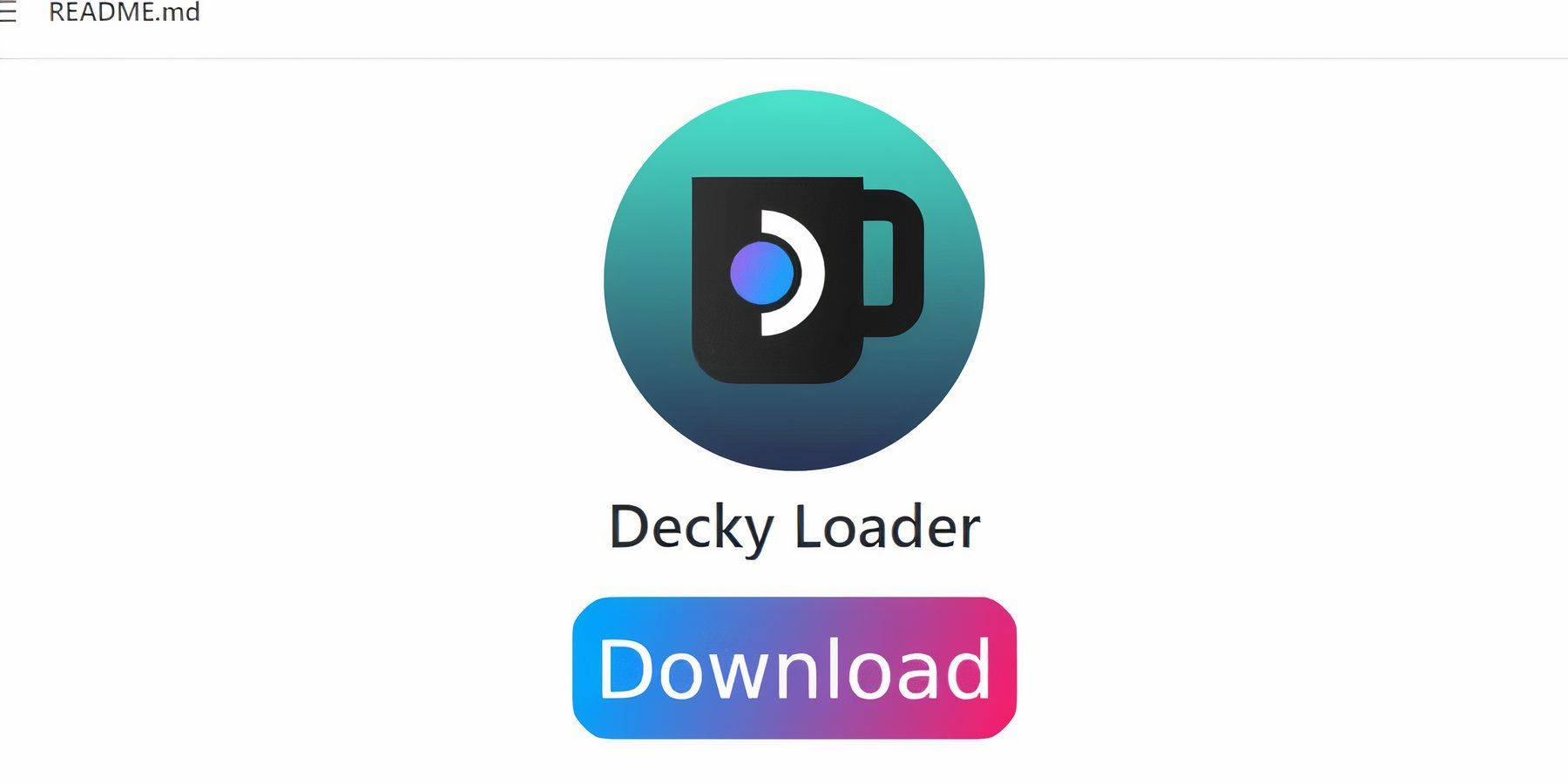 Game Boy oyunlarınızla optimum performans için Decky Loader ve elektrikli aletler eklentisini yükleyin:
Game Boy oyunlarınızla optimum performans için Decky Loader ve elektrikli aletler eklentisini yükleyin:
- Daha kolay gezinme için bir klavye ve fareyi bağlayın.
- Oyun modunda, Steam düğmesine basın ve güç menüsü aracılığıyla masaüstü moduna geçin.
- Bir web tarayıcısı açın ve Decky Loader Github sayfasını ziyaret edin.
- İndirmeyi başlatmak için büyük "İndir" simgesini tıklayın.
- İndirildikten sonra, başlatıcıyı çift tıklayın ve "Önerilen Yükleme" nı seçin.
- Kurulumdan sonra, buhar güvertenizi oyun modunda yeniden başlatın.
Elektrikli aletler eklentisini yükleme
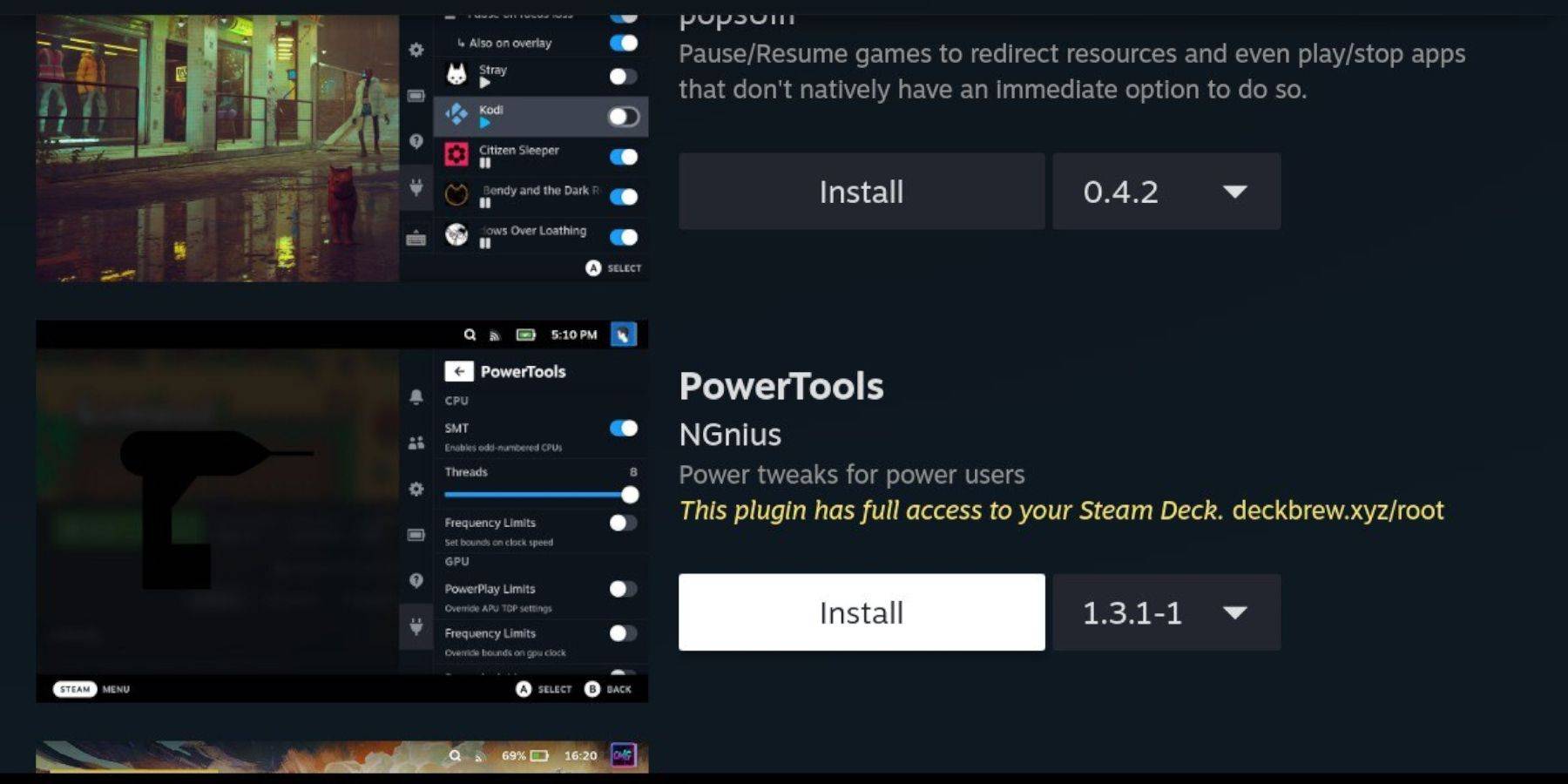 Decky Loader yüklü olduğunda, oyun performansınızı geliştirmek için elektrikli araç eklentisini ekleyin:
Decky Loader yüklü olduğunda, oyun performansınızı geliştirmek için elektrikli araç eklentisini ekleyin:
- Oyun modunda, Hızlı Erişim menüsüne (QAM) erişin ve yan menünün altındaki yeni eklenti simgesini seçin.
- Decky mağazasına girmek için ayarlar çarkının yanındaki mağaza simgesini tıklayın.
- Elektrikli aletler eklentisini arayın ve yükleyin.
Taklitli oyunlar için elektrik aletleri ayarları
Game Boy oyunlarınızı optimize etmek için:
- Kütüphane veya steam olmayan kütüphane listesinden bir Game Boy oyunu başlatın.
- Decky Loader'ı açmak için QAM düğmesine basın ve elektrikli araçlar menüsünü seçin.
- SMT'leri kapatın.
- Kaydırıcıyı kullanarak iş parçacıklarını 4'e ayarlayın.
- Qam üzerinden performans menüsüne erişin.
- Gelişmiş görünümü etkinleştirin.
- Manuel GPU saat kontrolünü açın.
- GPU saat frekansını 1200'e çıkarın.
- Her oyun için özel ayarları kaydetmek için oyun başına etkinleştir.
Buharlı Güverte Güncellemesinden Sonra Decky Loader'ı Geri Doldurma
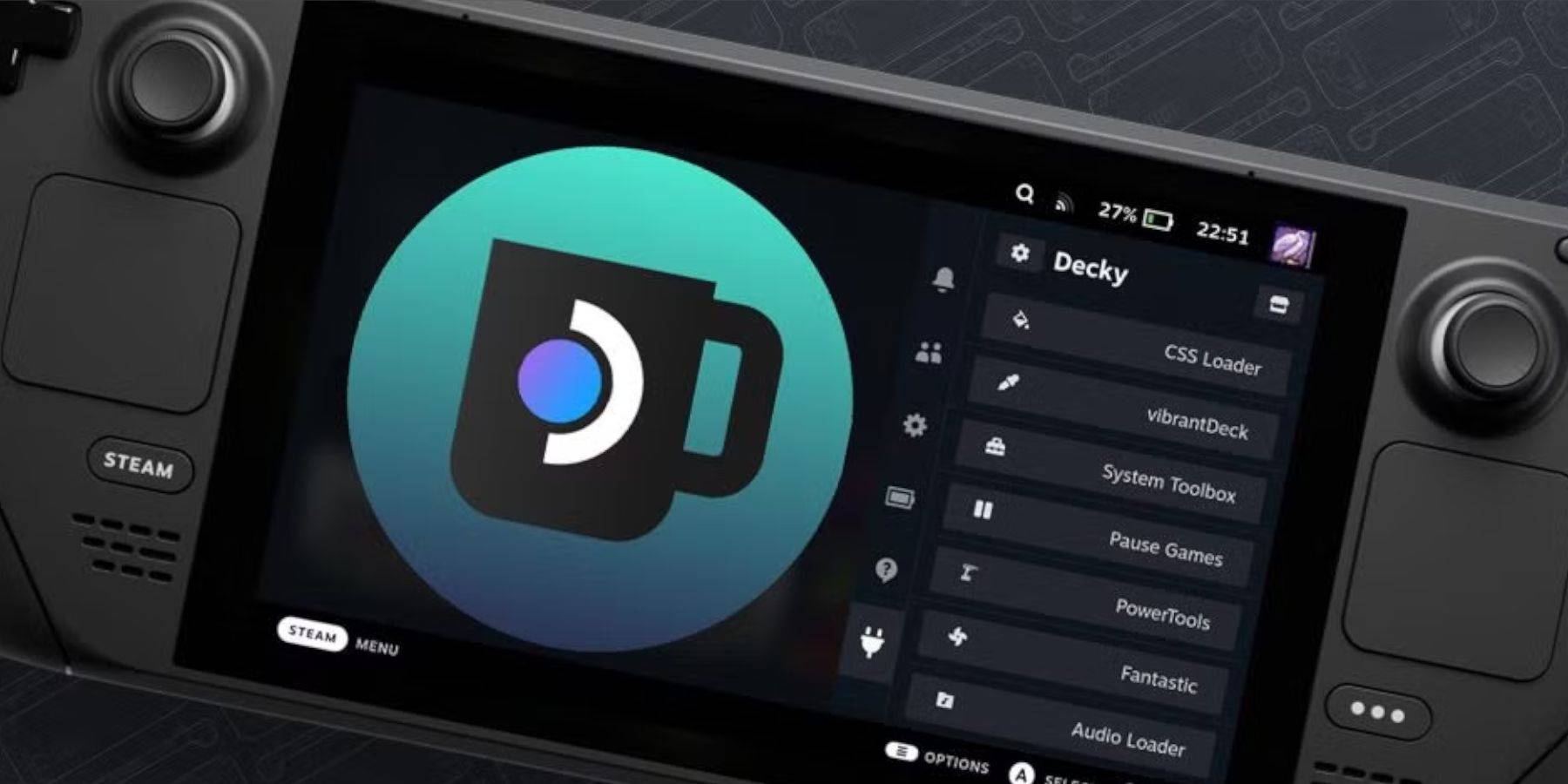 Steam destesi güncellemeleri bazen Decky Loader gibi üçüncü taraf uygulamaları bozabilir. İşte nasıl geri yükleneceğiniz:
Steam destesi güncellemeleri bazen Decky Loader gibi üçüncü taraf uygulamaları bozabilir. İşte nasıl geri yükleneceğiniz:
- Steam düğmesini ve güç menüsünü kullanarak masaüstü moduna geçin.
- Bir tarayıcı başlatın ve Decky Loader GitHub sayfasına dönün.
- İndirmeyi tekrar başlatmak için "İndir" düğmesini tıklayın.
- İndirdikten sonra "Yürüt" i seçin ve "Aç" ı seçin.
- İstendiğinde sahte şifrenizi girin.
- Gelecekteki resmi olmayan uygulama kurulumları için henüz yapmadıysanız güçlü bir sahte şifre oluşturun.
- Buhar güvertenizi oyun modunda yeniden başlatın.
- Geri yüklenen Decky Loader'ınıza ve eklentilerinize QAM düğmesi üzerinden erişin.
Bu adımlarla, tercihlerinize göre uyarlanmış buhar güvertenizdeki Game Boy oyunlarının tadını çıkarabilirsiniz. Buhar güvertesinin daha büyük ekranı, bu klasik başlıkları tekrar ziyaret etmek için ideal bir platform haline getiriyor.